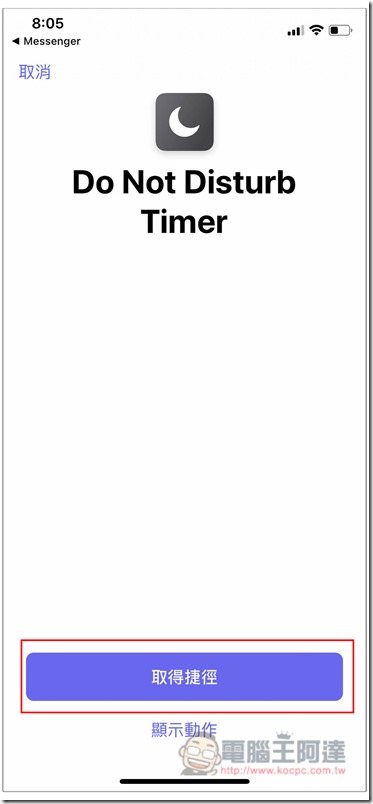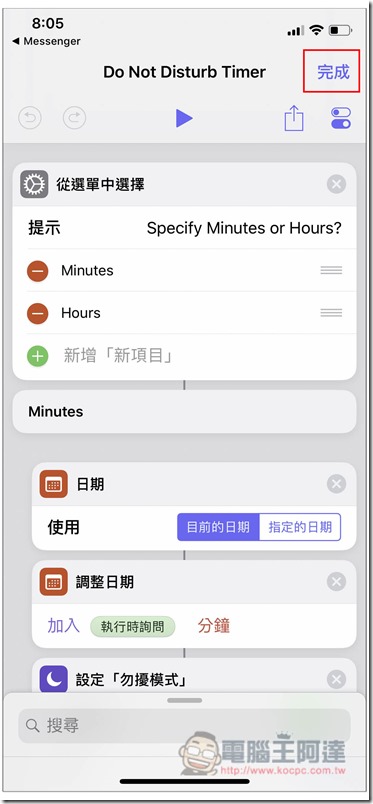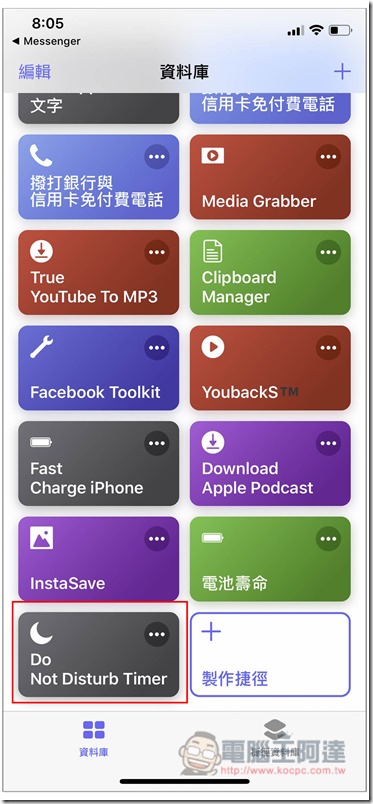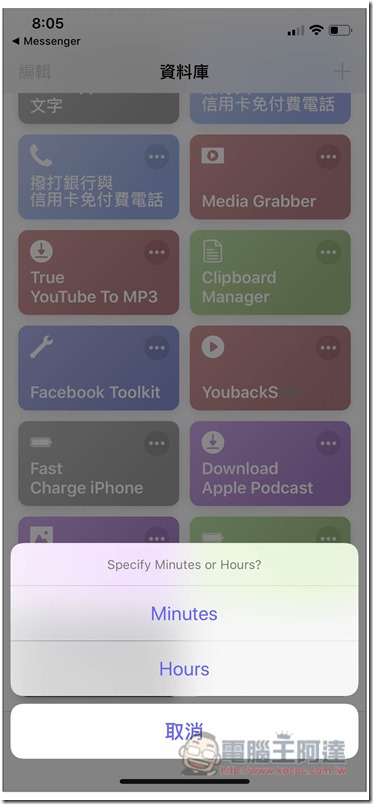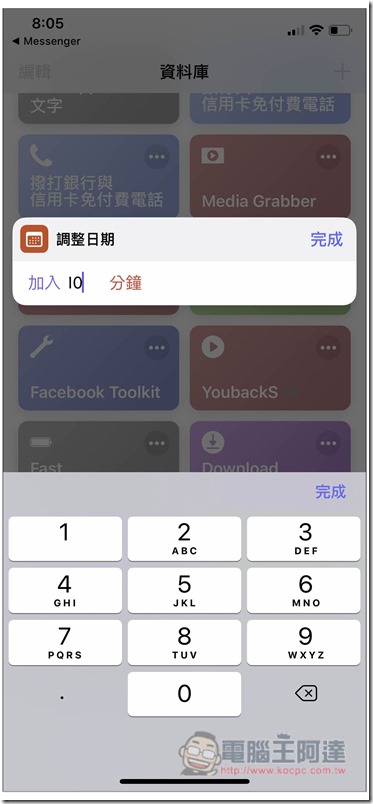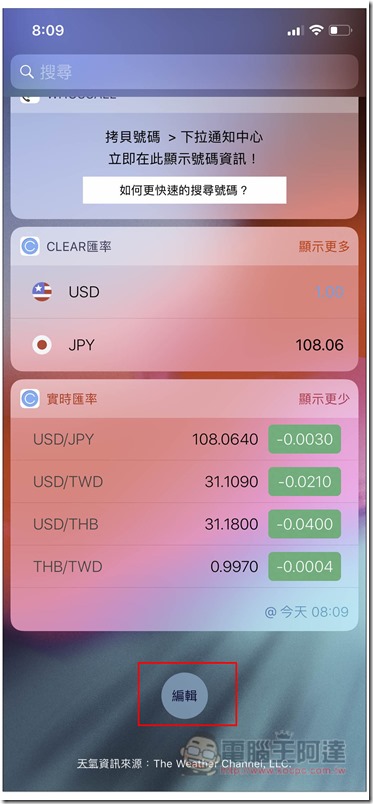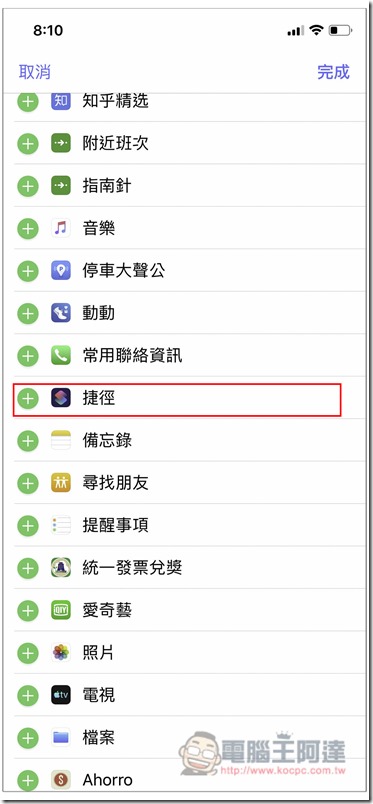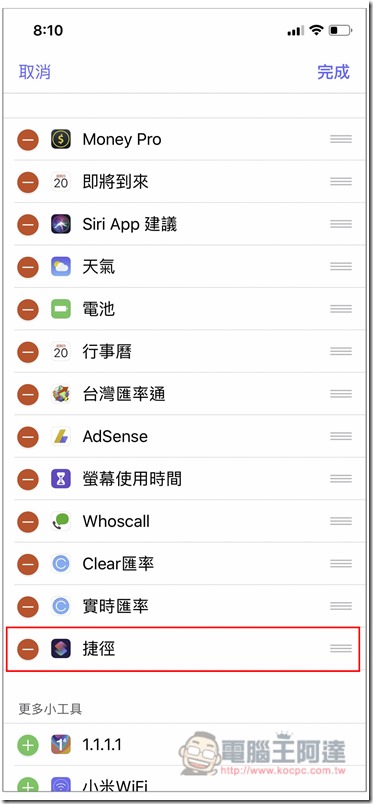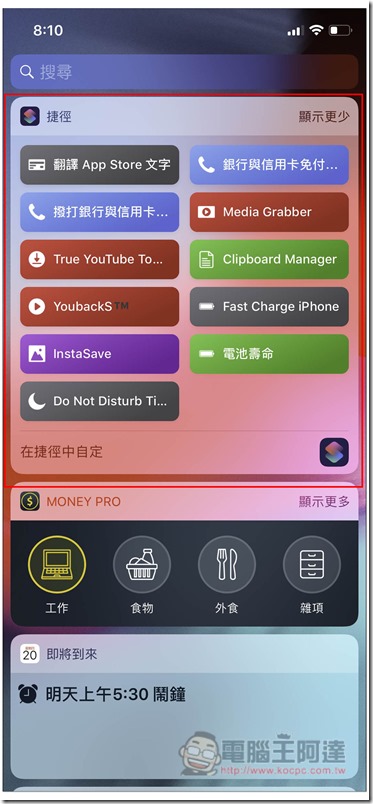睡覺、開會、討論重要議題、或是跟家人朋友聚餐時,為了避免 iPhone 的訊息通知與來電打擾,很多人都會開啟勿擾模式(月亮圖示),但你一定曾發生過結束後忘記關閉的窘境,導致重要來電沒接到或重要訊息沒有即時回覆。雖然內建的勿擾模式也有提供定時功能,但只能設置一個,且這比較適合每天固定需要開啟的情況,如:睡覺,突發事件就很不適合。而這篇要介紹 Do Not Disturb Timer ,就是一款能實現隨時定時勿擾模式的 Siri 捷徑,提供分鐘或小時兩種單位,設定的時間一到,勿擾模式就會自動關閉,不用再擔心發生忘記的情形,非常好用。
Do Not Disturb Timer 捷徑 設置想開啟勿擾模式多久的時間,一到就會自動關閉
Do Not Disturb Timer 腳本需要搭配捷徑 App 使用,如果你的 iPhone 還沒有,先到 App Store 下載安裝。點我進入捷徑腳本安裝頁面後,點選下方的 “取得捷徑”:
畫面會顯示腳本內容,有興趣的人可以看一下,按右上角 “完成”:
接著在你的捷徑資料夾中就會看到這款腳本。使用方法也很簡單,就點一下它:
下方會跳出分鐘(Minutes)或小時(Hours)的選項,看你想設置多久時間:
我以分鐘為例,輸入數字之後按完成,勿擾模式就會立即開啟:
檢查控制中心確實月亮圖示被打開,而設定的時間到後,勿擾模式會自動關閉,你完全不需要手動:
不過每次使用這腳本都要進到捷徑 App,我個人覺得有點麻煩,如果你也這麼想,可以把它加入到最左側的 Widget 畫面,按下方 “編輯”:
下方找到捷徑之後,按左側的 +:
位置可以自由調整,看你要顯示在最上方、中間、還是最下方:
這樣未來想定時勿擾模式時,就能直接滑到 Widget 頁面使用這腳本,不用在那邊找捷徑 App,省時操作又容易:
補充資料
Do Not Disturb Timer 捷徑腳本安裝網址:點我前往